
Un diagrama de Gantt se utiliza para detallar el progreso de un proyecto. Lo utilizan principalmente los equipos y las organizaciones para hacer un seguimiento adecuado de su tiempo de trabajo. El uso de este tipo de gráfico es una buena manera de aumentar la eficiencia del trabajo. En este sentido, hemos enumerado algunas formas de hacer un diagrama de Gantt fácilmente utilizando las aplicaciones más comunes como Excel y Google Sheets.
4 Métodos Gratuitos Para crear un Diagrama de GANTT
Microsoft Excel
Como se ha mencionado, una forma de hacer un diagrama de Gantt es utilizando Microsoft Excel. La aplicación está presente en casi todos los PC con Windows, lo que es conveniente, ya que no tendrás que buscar otra herramienta. Sin embargo, dado que la herramienta se utiliza principalmente para sus hojas de cálculo, no es habitual utilizarla como creador de diagramas de Gantt. No obstante, sigue siendo una de sus funciones, ya que permite a los usuarios hacerlo. En este sentido, aquí tienes los pasos para crear un diagrama de Gantt en Excel.
- Empieza por crear una tabla con la fecha de inicio y fin del proyecto. Después, asigna las tareas a las personas que trabajarán en ellas.
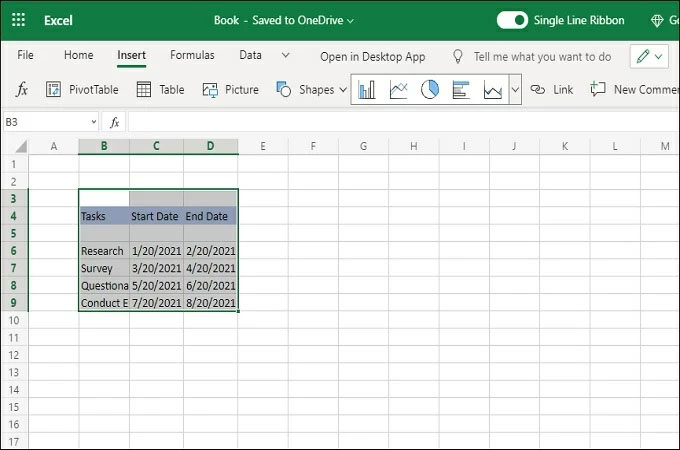
- A continuación, haz clic en una celda vacía en cualquier lugar de la hoja de cálculo, y luego haz clic en la opción “Insertar” de la barra de herramientas. En el mismo menú, haz clic en el icono “Barra” y selecciona la “Barra apilada” del menú “Gráfico de barras”.
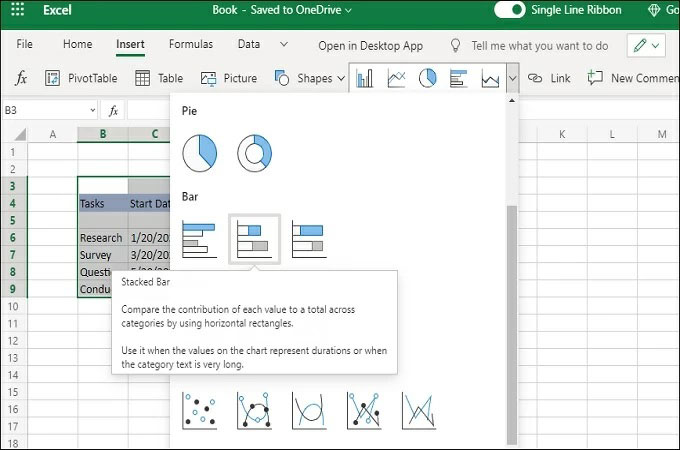
- Haz clic con el botón derecho del ratón en la ventana flotante y luego haz clic en la opción “Seleccionar datos”. En la ventana que aparecerá, haz clic en “Añadir” y luego añade e introduce los datos en la ventana emergente que aparecerá. Continúa hasta completar todo el diagrama de Gantt.
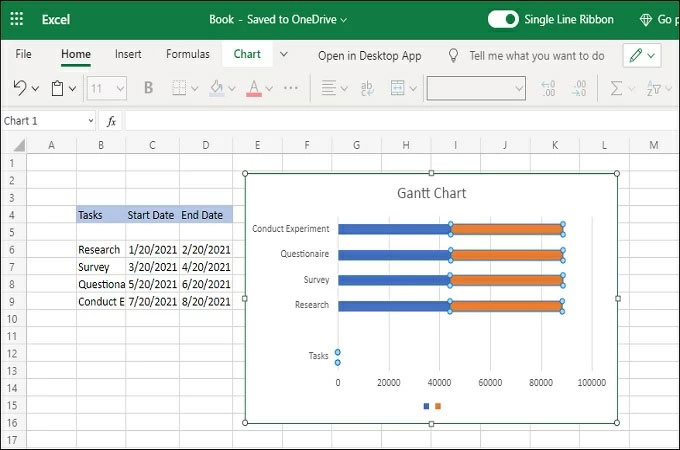
Google Sheets
Si quieres aprender a hacer un diagrama de Gantt con Google Sheets, entonces estás en la página correcta. Google Sheets es una herramienta similar a Microsoft Excel y son muy parecidas sus funciones. La única diferencia es que Google Sheets está basado en la web, y es accesible desde un navegador web. Estos son los pasos que puedes seguir en Google Sheets.
- Desde la Hoja de Cálculo de Google, crea una tabla con la información relativa a la tarea. La información básica debe ser el nombre de la tarea, la fecha de inicio y la fecha de finalización.
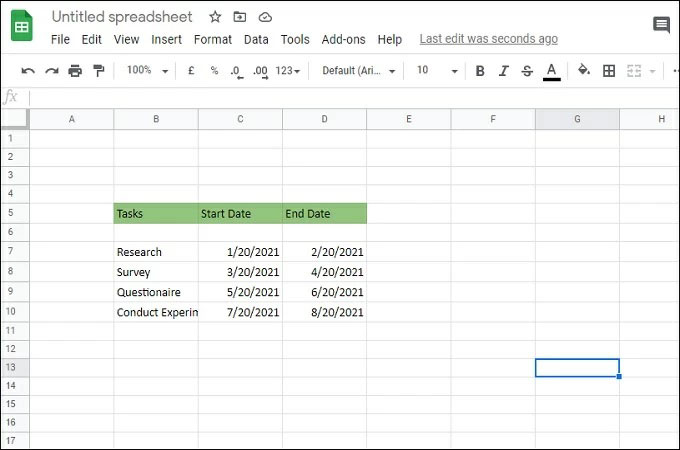
- Después, tendrás que crear otra columna, y luego añadir los nombres de cada celda, principalmente “Tarea”, “Día de inicio” y “Día de finalización”.
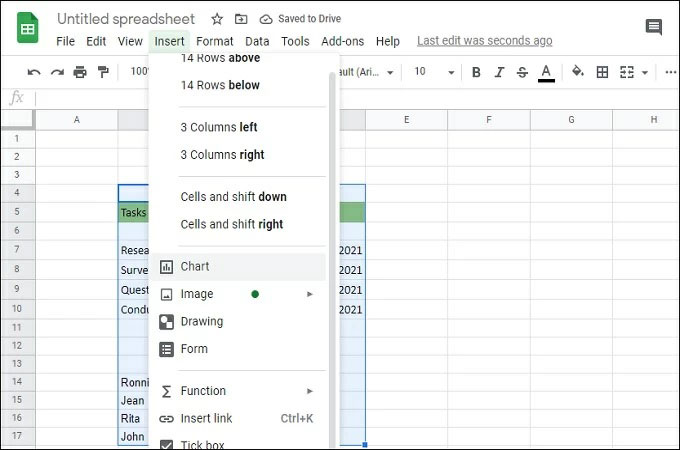
- Por último, haz clic en la pestaña “Insertar” y luego selecciona “Gráfico”. En la nueva ventana que aparecerá, haz clic en el menú desplegable y elige “Gráfico de barras apiladas”. Esta es la forma de crear un diagrama de Gantt online.
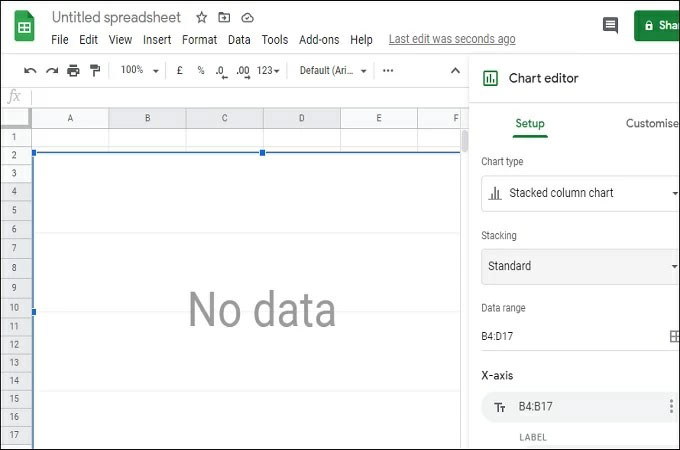
Microsoft Word
Otra herramienta habitual que se utiliza para hacer diagramas sencillos es Microsoft Word. A pesar de ser un procesador de textos, esta aplicación también admite la creación de diagramas. Hay muchas cosas que puedes insertar en las páginas de cada documento, como tablas, gráficos e imágenes. Otra ventaja que tiene sobre otras herramientas, es la familiaridad de los usuarios. Casi todos los que utilizan un PC saben cómo utilizar el Word. Por eso, adaptarse a utilizarlo como herramienta para hacer un diagrama de Gantt es fácil. Estos son los pasos que puedes seguir para hacer un diagrama de Gantt en Word.
- Inicia Word y cambia la orientación de la página a “Horizontal”. Después, haz clic en la opción “Gráficos” de la barra de herramientas, y luego selecciona “Barra” en la ventana que aparecerá y elige la opción “Barra apilada”.
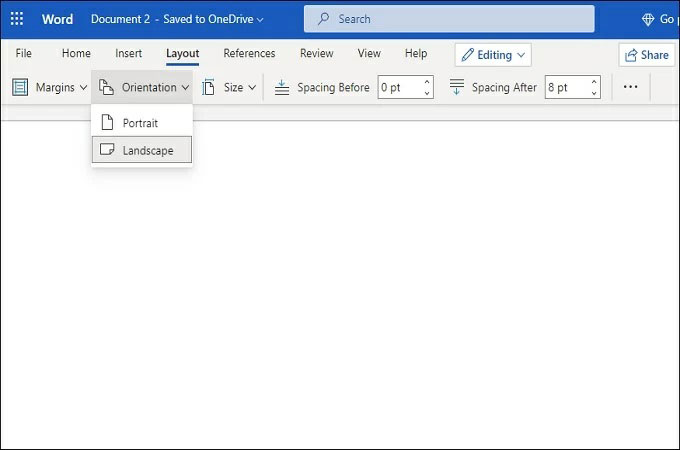
- Una vez que aparezca, puedes empezar a editar el diagrama de Gantt añadiendo todos los datos que tengas. También puedes diseñarlo como quieras.
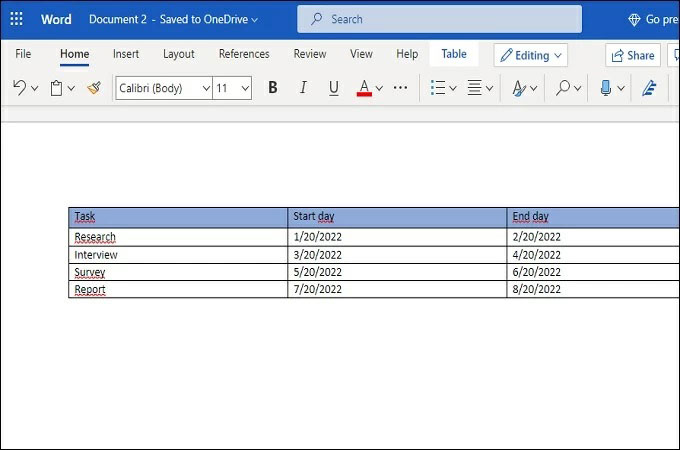
- Por último, guarda el gráfico en tu PC haciendo clic en la pestaña “Archivo” y luego seleccionando “Guardar”.
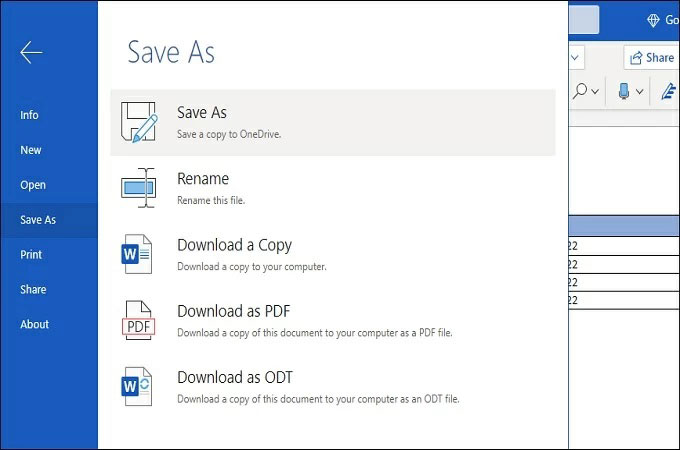
GitMind
Si ambas aplicaciones no están disponibles por alguna razón, puedes utilizar GitMind para hacer el trabajo. Se trata de un creador gratuito de mapas y diagramas de flujo online compatible con la mayoría de los navegadores web. Te permite crear gráficos y mapas desde cero, además de utilizar las plantillas ya hechas de su biblioteca. También puedes compartir tu creación al instante a través de una URL con tus amigos utilizando esta herramienta. En general, GitMind es una gran herramienta para hacer un diagrama de Gantt si surge la necesidad. Dicho esto, estos son los pasos para utilizar GitMind.
- Inicia GitMind desde tu navegador web y haz clic en el botón “Empezar”. Desde la interfaz principal, haz clic en el botón “Nuevo diagrama de flujo”.
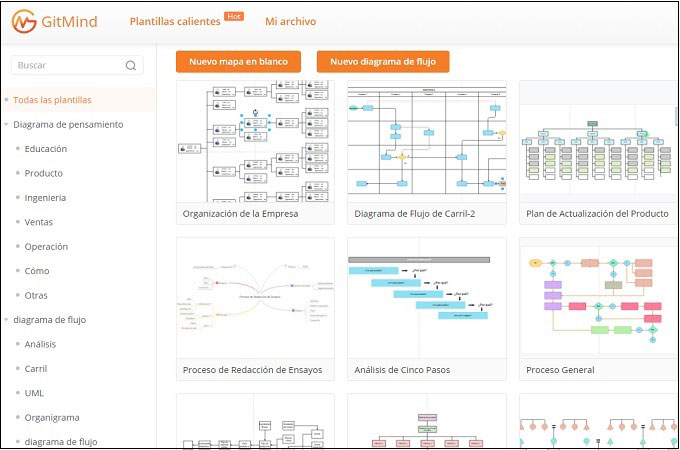
- Empieza a editar tu diagrama de Gantt desde el panel de edición, Utiliza las opciones disponibles para estilizar el diagrama de la forma que desees.
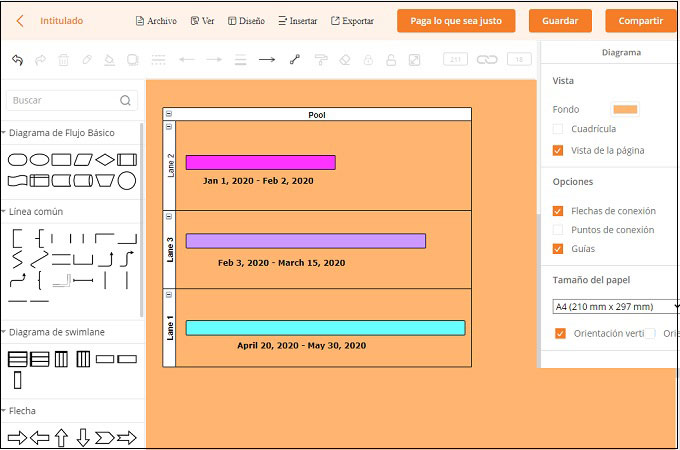
- Una vez terminada la edición, haz clic en el botón “Guardar” para guardar el gráfico en tu nube. También puedes guardar el diagrama en tu memoria local haciendo clic en el botón “Exportar”.
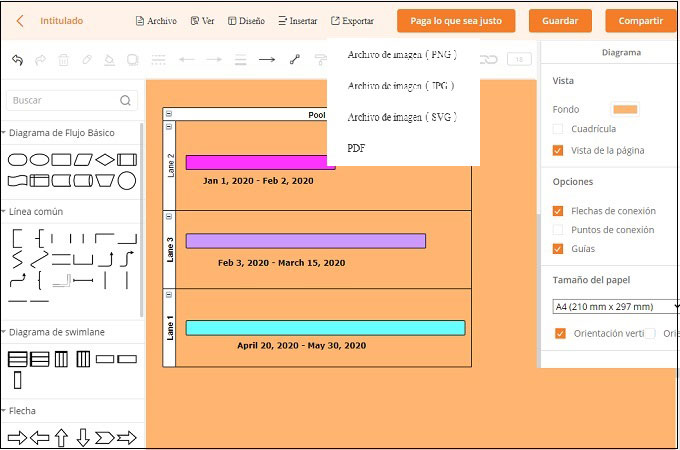
Conclusión
Hay varias formas de crear diagramas de Gantt, y una de las más sencillas es utilizar herramientas dedicadas de mapeo y diagramas de flujo. GitMind, por ejemplo, es capaz de proporcionar muchas opciones que te benefician a la hora de crear diagramas de Gantt y otros tipos de diagramas. Por supuesto, las otras dos soluciones son factibles, pero tendrás que hacerlo manualmente. Si lo que buscas es comodidad, entonces puedes utilizar GitMind.
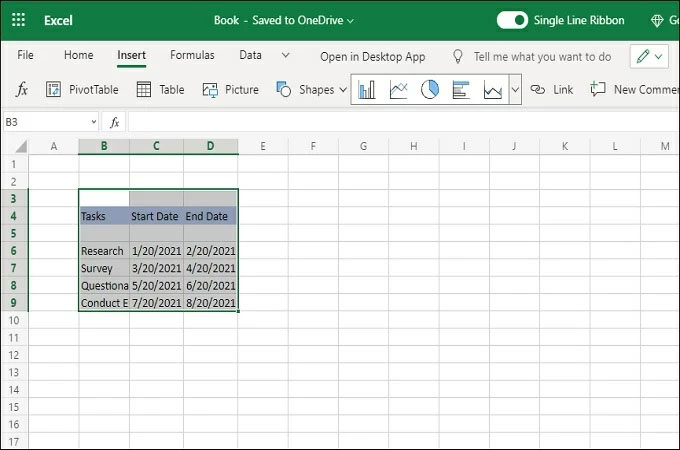
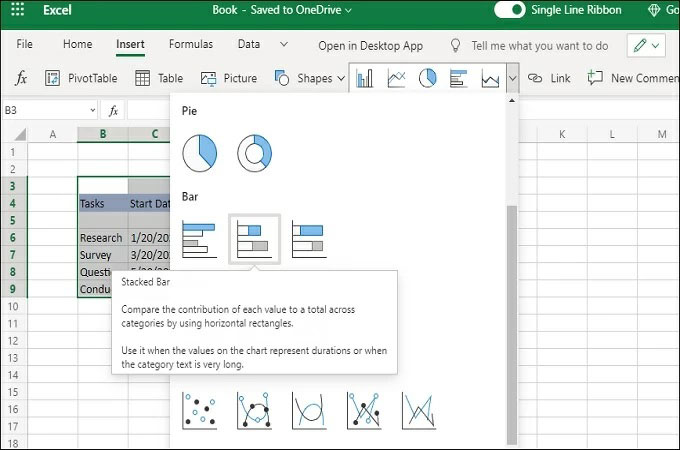
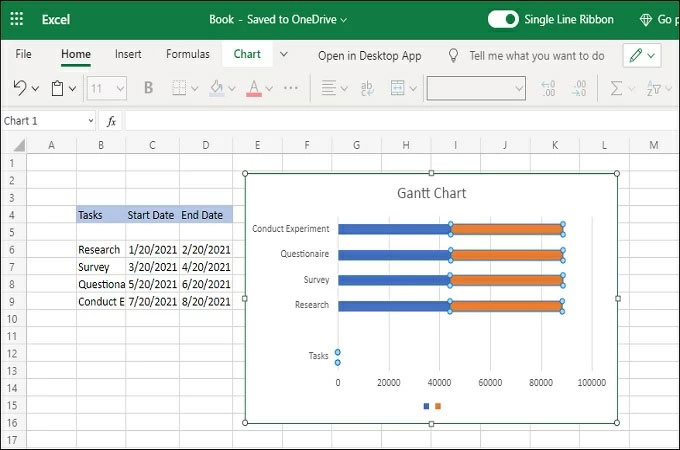
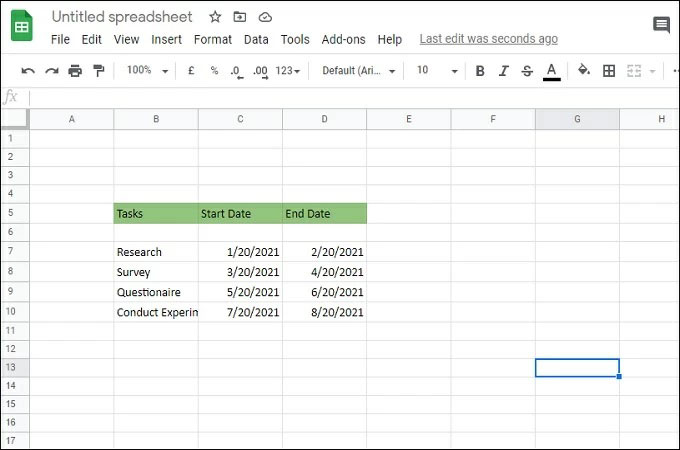
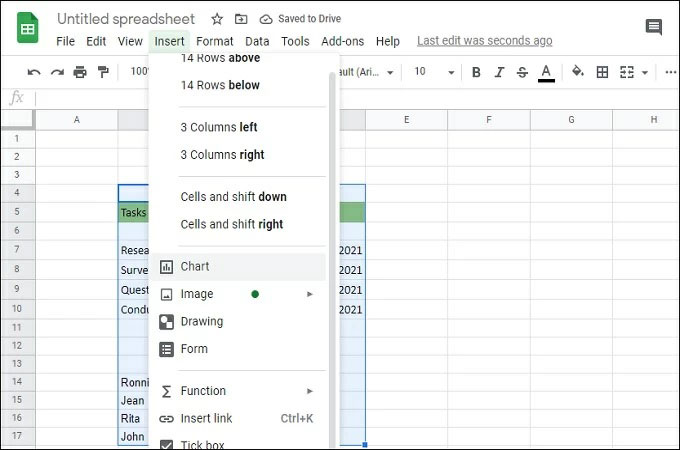
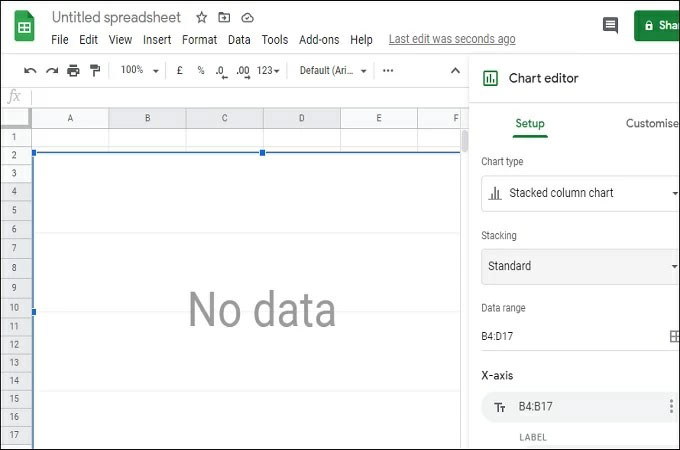
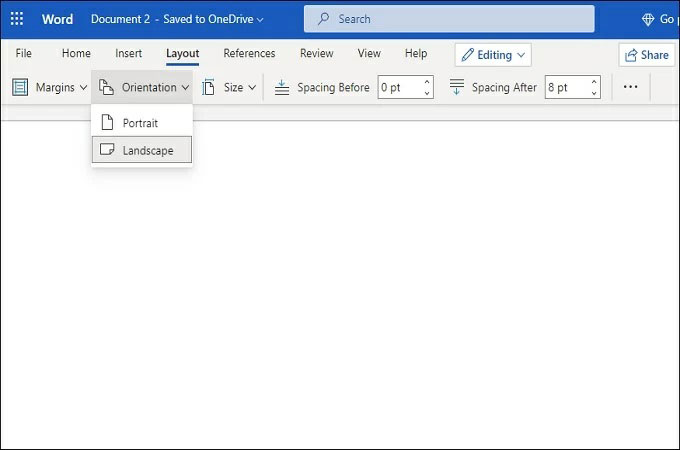
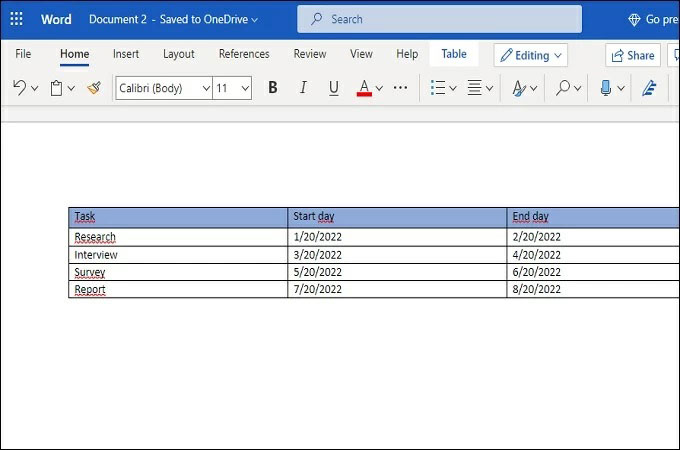
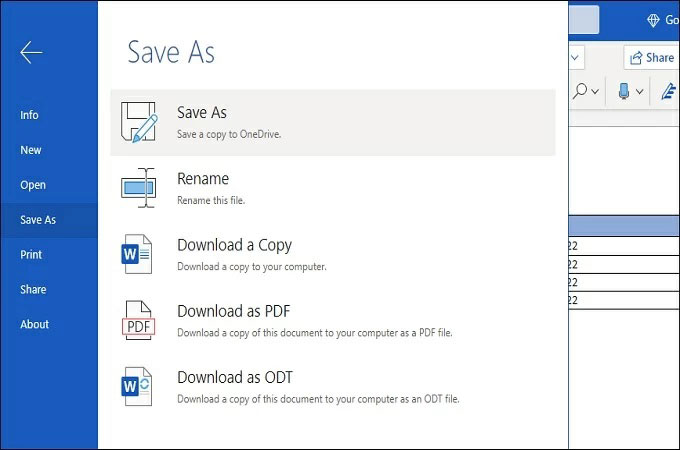
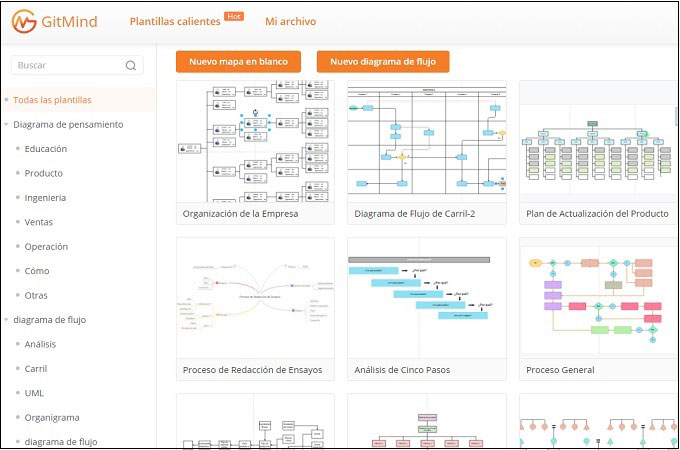
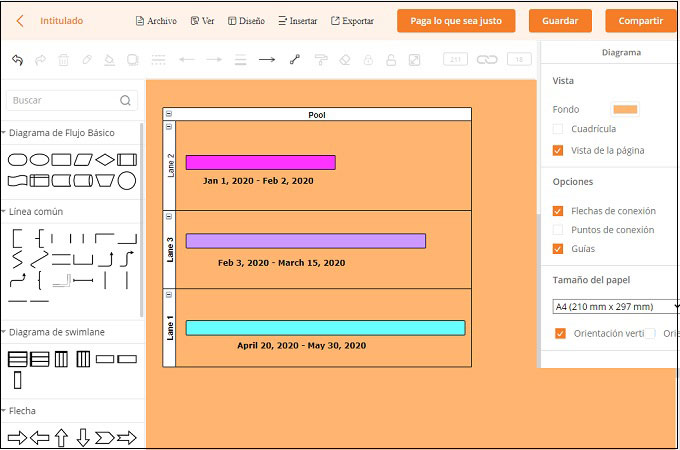
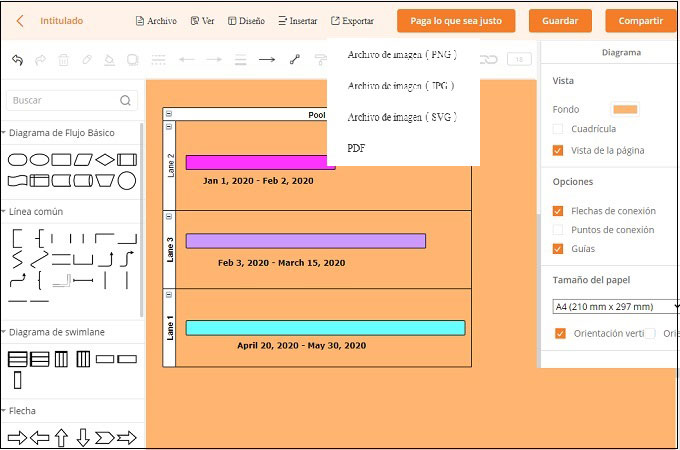
Dejar un comentario